AutoCADを動かすために必要なファイル等を誤って削除し、正常に動作しない場合には以下の方法をお試しください。
- 修復インストール
-
再インストール
ここでは、修復インストールの手順を確認します。
手順
1 – コントロールパネルをクリック
タスクバーのスタートボタンをクリックし、[コントロールパネル]をクリックします。
Windows8の場合は、すべてのアプリの中から[コントロールパネル]を選択します。
2 – プログラムのアンインストール
[プログラムと機能]をクリックします。
[Autodesk AutoCAD LT 2015]の上で右クリックし、ショートカットメニューの中から[アンインストールと変更]をクリックします。
3 – 修復または再インストールの実行
下記画面が表示されるので[修復または再インストール]をクリックします。
再起動が必要な場合は、作業中のファイルを保存して終了し、再起動を実行してください。
note
4 – 修復の実行
下記画面が表示がされたら、[修復]にチェックを入れて、右下の[修復]ボタンをクリックします。
修復が開始して更新画面が表示されます。
5 – 修復の完了
修復が完了すると、[この製品の修復インストールが正常に完了しました]と表示されるので、[完了]ボタンをクリックして終了します。
[修復]でAutoCADの動作が正常に戻らない場合は、[再インストール]を実行してください。
note
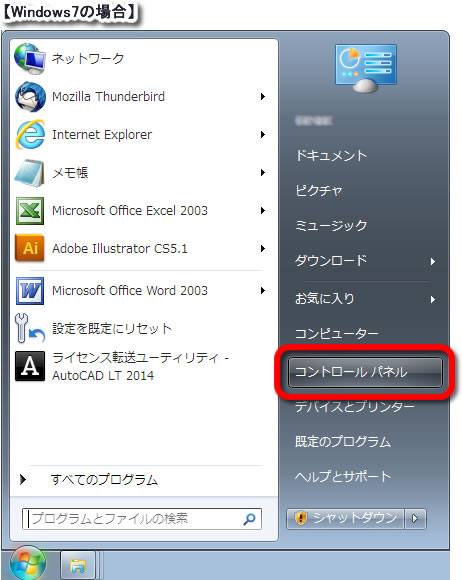
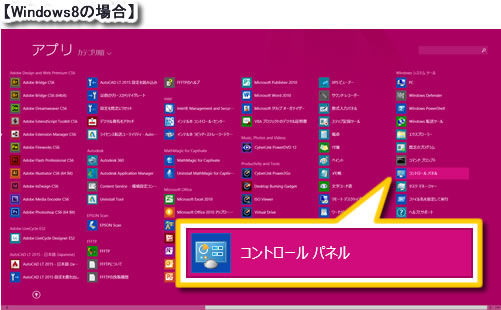
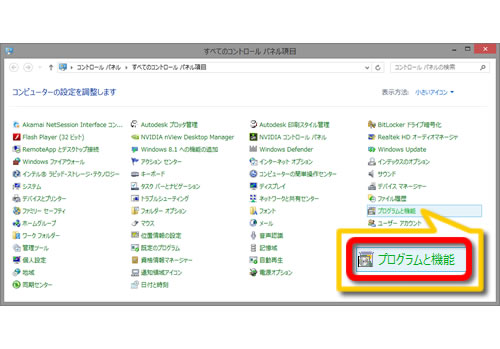
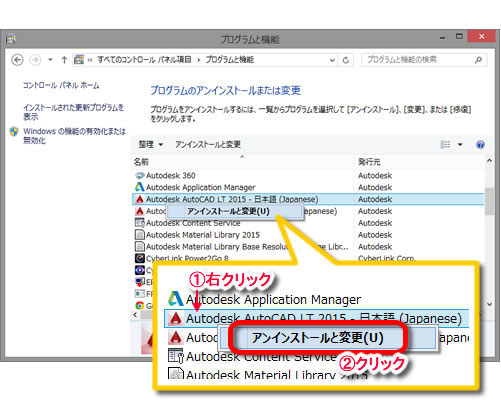
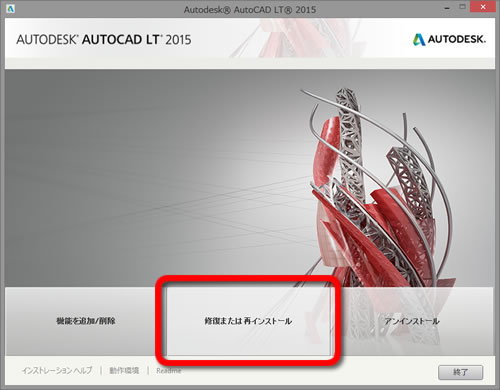
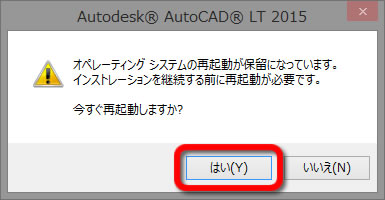
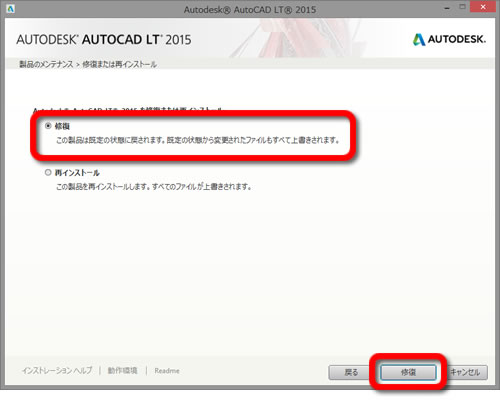
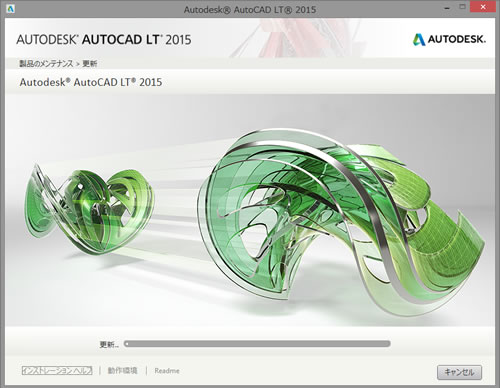
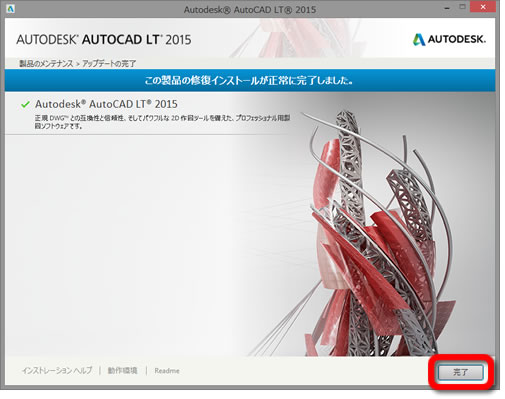





「AutoCADが起動はできるが正常に動作しない」へ最初のコメントを投稿しませんか?
VIP会員ならコメントを投稿できます!
VIP会員について詳しく知る
ログインしてコメントを書く